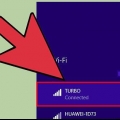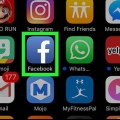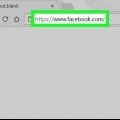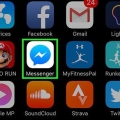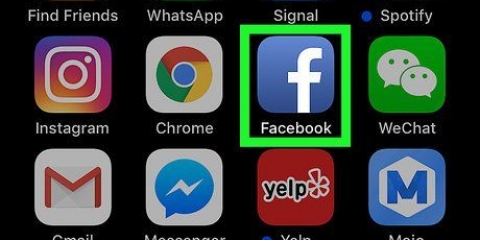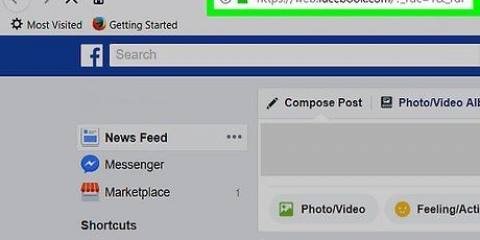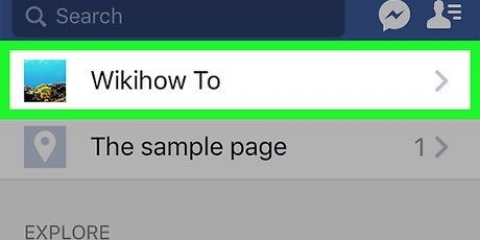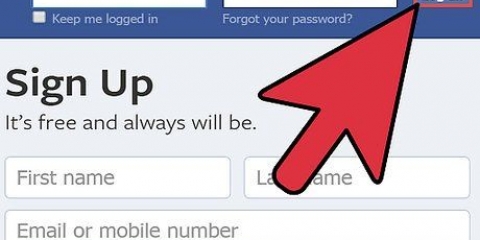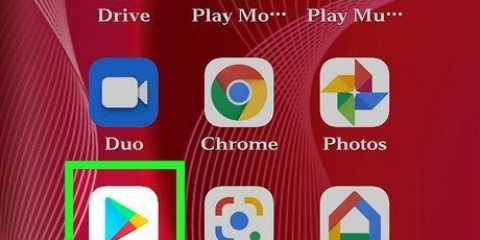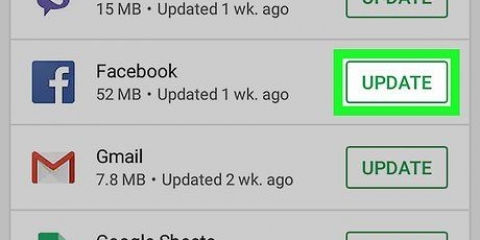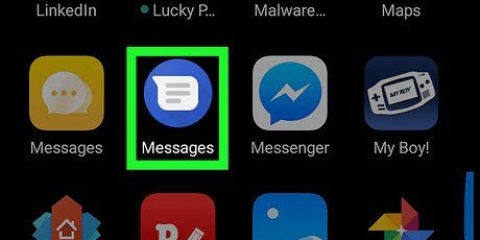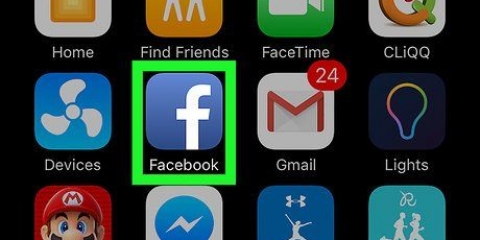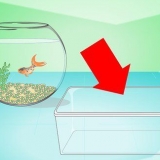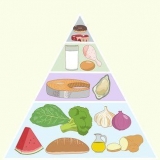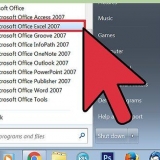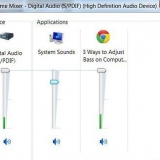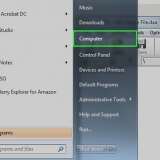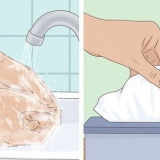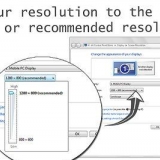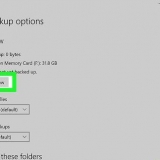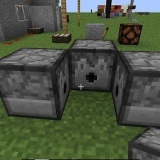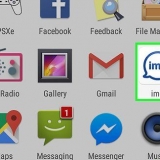Android - Öppna gruppchatten och tryck på knappen ⓘ längst upp till höger på skärmen. Tryck nu på knappen ⋮ och välj Byt namn. Ange nu det nya namnet på gruppkonversationen. iOS – Öppna gruppkonversationen och välj det aktuella namnet på konversationen högst upp på skärmen. Tryck nu på Redigera längst upp till höger på skärmen och sedan Byt namn. Ange nu det nya namnet på gruppkonversationen. 
Starta en gruppkonversation på facebook
På Facebook kan du skicka meddelanden till flera personer samtidigt. Med detta startar du en konversation med alla dessa människor. Du kan starta gruppkonversationer på Facebooks webbplats, men även via Facebook Messenger-appen.
Steg
Metod 1 av 2: Via Messenger-appen

1. Logga in på Messenger-appen genom att ange dina Facebook-kontouppgifter. Du kan inte skicka meddelanden från Facebook-appen, men du måste använda Messenger-appen för detta. Meddelanden du skickar via Messenger-appen kan ses på Facebooks webbplats.
2. Tryck på Nytt meddelande. På en Android-telefon, för att starta ett nytt meddelande, kan du trycka på +-knappen längst ner till höger på skärmen. På en iOS-enhet finns det en knapp längst upp till höger på skärmen som ser ut som ett pappersark med en penna.
3. Lägg till en person i konversationen. Ange namnet på den första personen du vill lägga till i konversationen. När du skriver visas förslag från personer på din vänlista automatiskt som du kan lägga till i konversationen. Välj den person du vill lägga till.
4. Lägg till fler personer i konversationen för att starta en gruppkonversation. När du har lagt till den första personen kan du helt enkelt fortsätta skriva för att lägga till fler personer i konversationen. Gör detta tills gruppen är klar.
5. Skriv nu meddelandet du vill skicka till gruppen. För att göra detta trycker du på Skriv ett meddelande och börjar sedan helt enkelt skriva. Du kan använda knapparna ovanför meddelandefältet för att lägga till till exempel foton, emojis och gifs.
6. Skicka meddelandet. När du har avslutat meddelandet trycker du på Skicka för att skicka ditt meddelande till alla deltagare i konversationen. På en Android-enhet ser knappen för att skicka ditt meddelande ut som ett pappersflygplan. Alla personer du har lagt till i konversationen kommer att få ditt meddelande och kan också gå med i konversationen.
7. Ändra namnet på gruppkonversationen. Messenger kommer automatiskt att namnge din grupp som består av namnen på alla deltagare i konversationen. Du kan dock enkelt ändra detta namn. Detta fungerar något annorlunda på en Android-enhet än på en iOS-enhet:
Metod 2 av 2:På Facebooks hemsida
1. Logga in på Facebooks hemsida. Se till att du loggar in på kontot du vill starta gruppkonversationen med.
2. Klicka på Nytt meddelande längst ner till höger på skärmen. Den här knappen finns under listan över vänner som för närvarande är online. Även om din lista är minimerad kommer du att se knappen för att starta ett nytt inlägg tydligt.
För att lägga till flera personer i konversationen, klicka på kugghjulsknappen och sedan Lägg till vänner i chatten.
3. Lägg till de personer du vill starta en gruppkonversation med till konversationen. För att göra detta, skriv in de första bokstäverna i deras namn och välj sedan rätt personer från förslagslistan som visas automatiskt. Du kan lägga till så många personer du vill i konversationen.
För att ta bort någon som du har lagt till i konversationen kan du klicka på X bredvid personens namn.
4. Skriv ditt meddelande. Skriv nu meddelandet du vill skicka till gruppen. Tryck på smileyknappen för att lägga till en emoji till din text, fotoknappen för att skicka ett foto och gem-knappen för att bifoga en fil till ditt meddelande.

5. Skicka meddelandet. Tryck ↵ Enter för att skicka ditt meddelande till mottagarna. Detta startar automatiskt en gruppkonversation, där alla får meddelanden från alla deltagare och själva kan delta i konversationen.
"Starta en gruppkonversation på facebook"
Оцените, пожалуйста статью